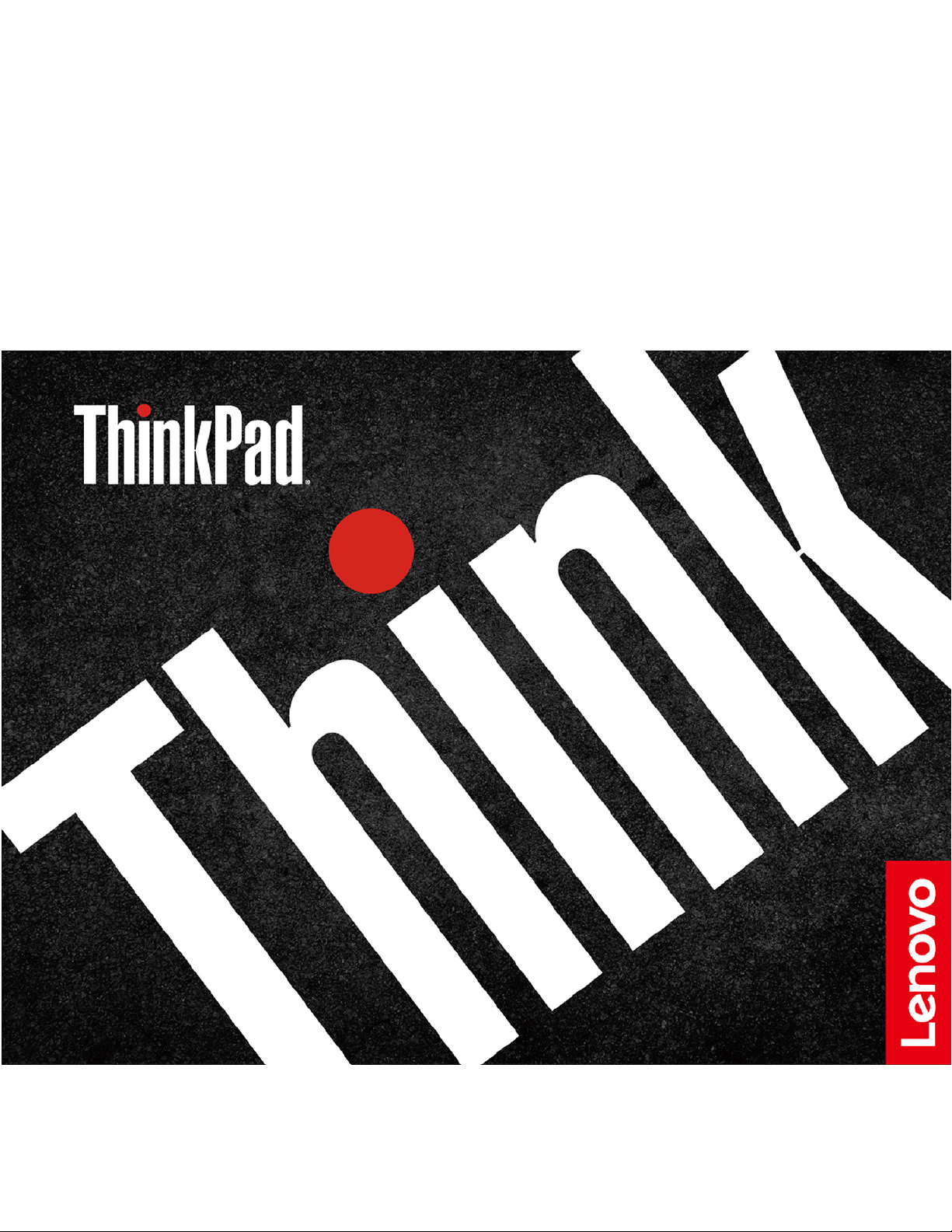
ThinkPad USB-C Dock Gen 2
Kullanma Kılavuzu
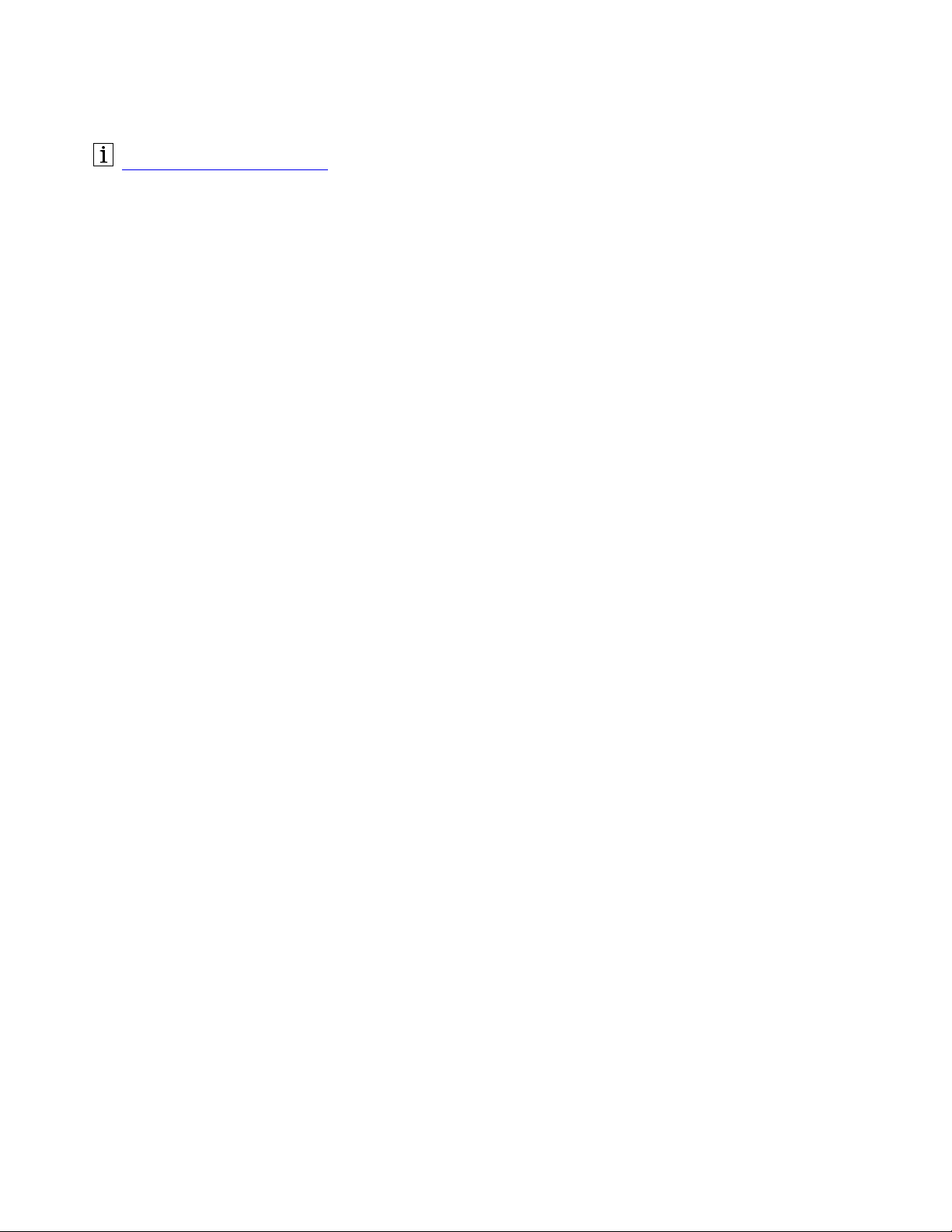
https://www.lenovo.com/safety
Not: Bu belgeleri ve destekledikleri ürünü kullanmadan önce, ürünle birlikte verilen belgelerdeki garanti
bilgilerini okuyup anladığınızdan emin olun.
Birinci Basım (Mart 2019)
© Copyright Lenovo 2019.
SINIRLI VE KISITLI HAKLAR BİLDİRİMİ: Veriler ya da bilgisayar yazılımı General Services Administration “GSA”
sözleşmesine uygun olarak sağlandıysa, bunların kullanımı, çoğaltılması ya da açıklanması GS-35F-05925 numaralı
sözleşmede yer alan kısıtlamalara tabidir.
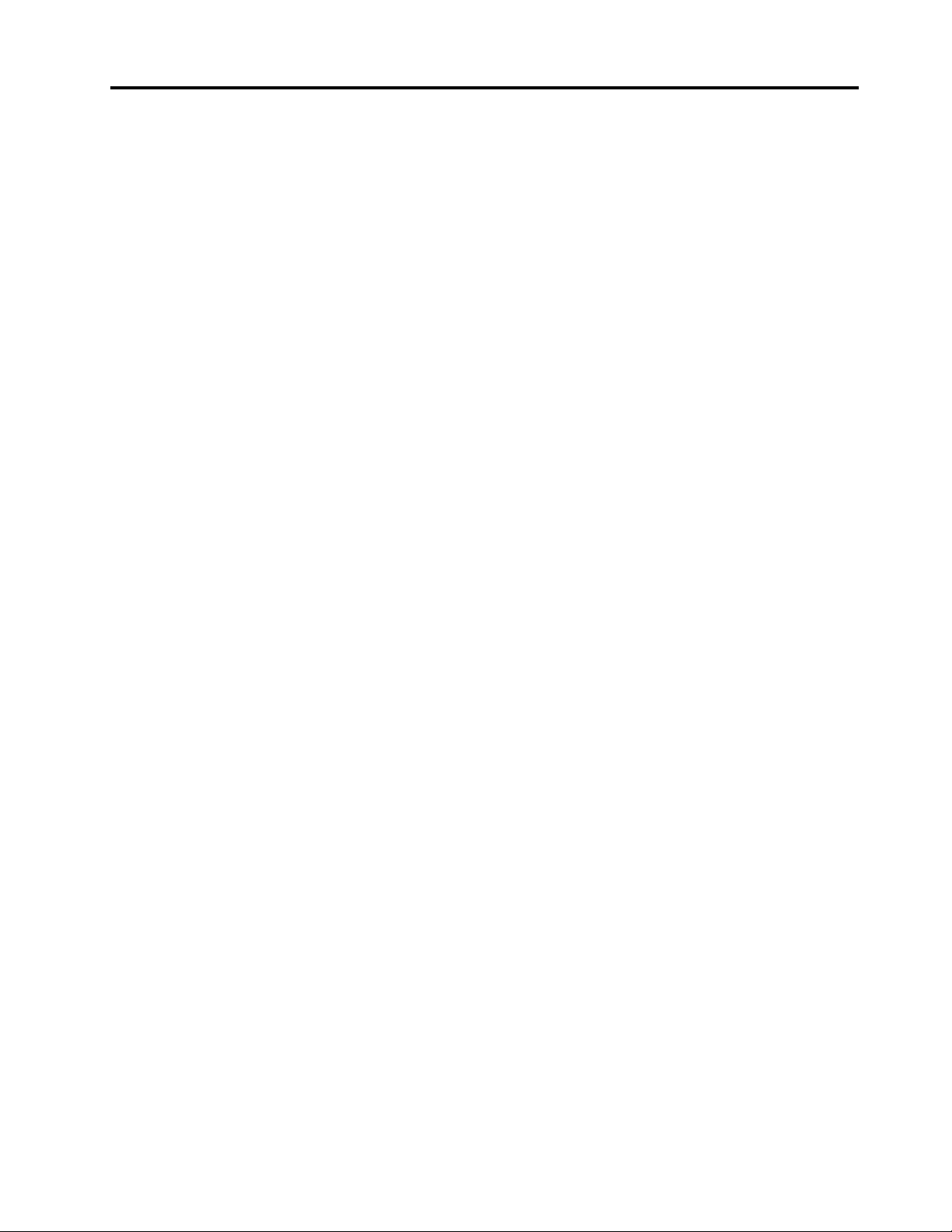
İçerik
Bölüm 1. Bağlantı birimi
hakkında . . . . . . . . . . . . . . . . . 1
Ürün tanımı . . . . . . . . . . . . . . . . . 1
İşletim sistemi gereksinimi . . . . . . . . . . . 1
Kutuda . . . . . . . . . . . . . . . . . . . 1
Ürüne genel bakış . . . . . . . . . . . . . . 2
Bölüm 2. Bağlantı biriminin
ayarlanması . . . . . . . . . . . . . . . 5
Bağlantı biriminin takılması . . . . . . . . . . . 5
Bağlantı birimi sürücüsünün yüklenmesi . . . . . 5
Bölüm 3. Bağlantı biriminin
kullanılması . . . . . . . . . . . . . . . 7
Video çıkışı bağlaçlarının kullanılması. . . . . . . 7
Desteklenen çözünürlük . . . . . . . . . . 7
Dış ekranların yapılandırılması . . . . . . . . 7
Ethernet bağlacının kullanılması . . . . . . . . . 8
Ses bağlacının kullanılması . . . . . . . . . . . 8
Bölüm 4. Sorun giderme . . . . . . . 9
Ek A. Erişilebilirlik bilgileri . . . . . 11
Ek B. Ticari markalar . . . . . . . . 13
© Copyright Lenovo 2019 i
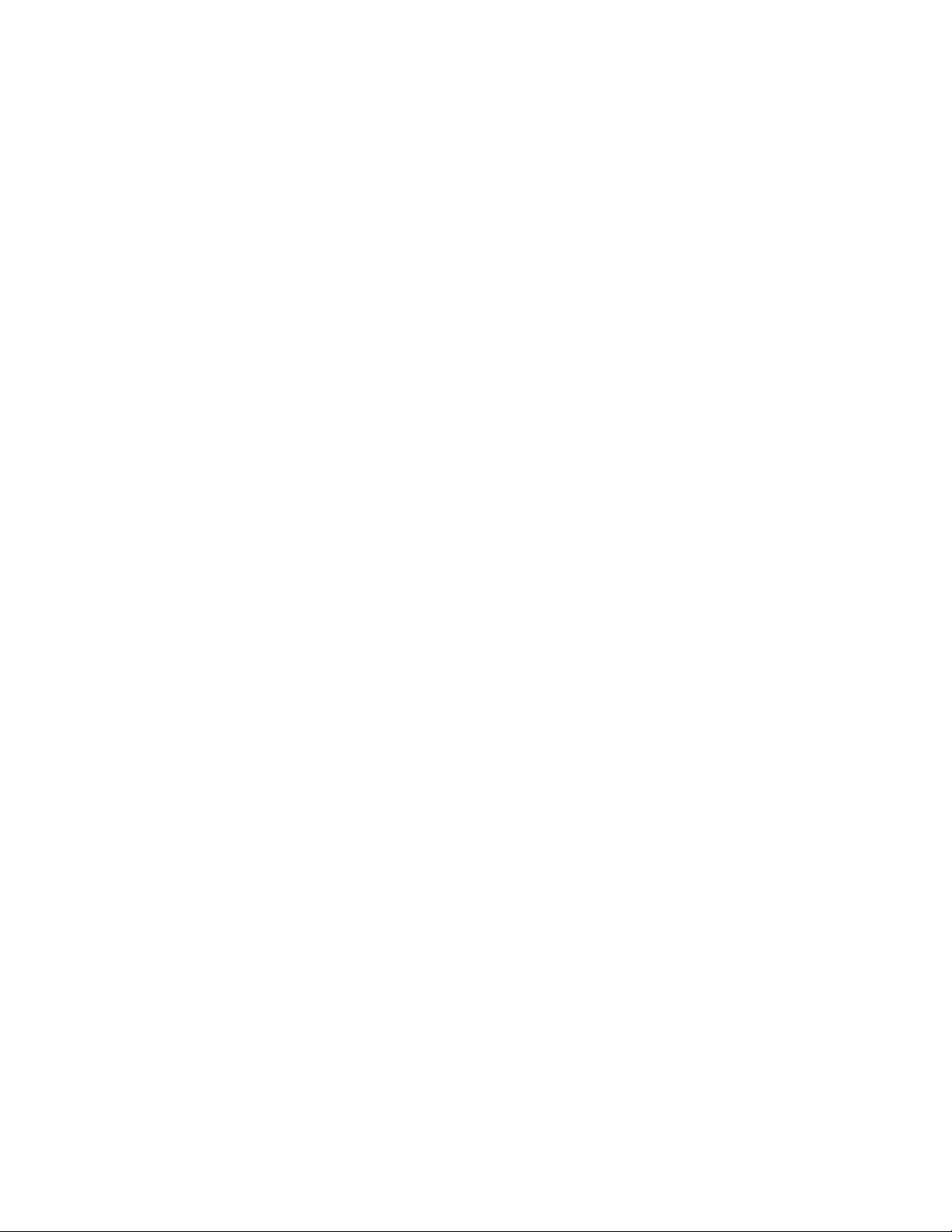
ii ThinkPad USB-C Dock Gen 2 Kullanma Kılavuzu
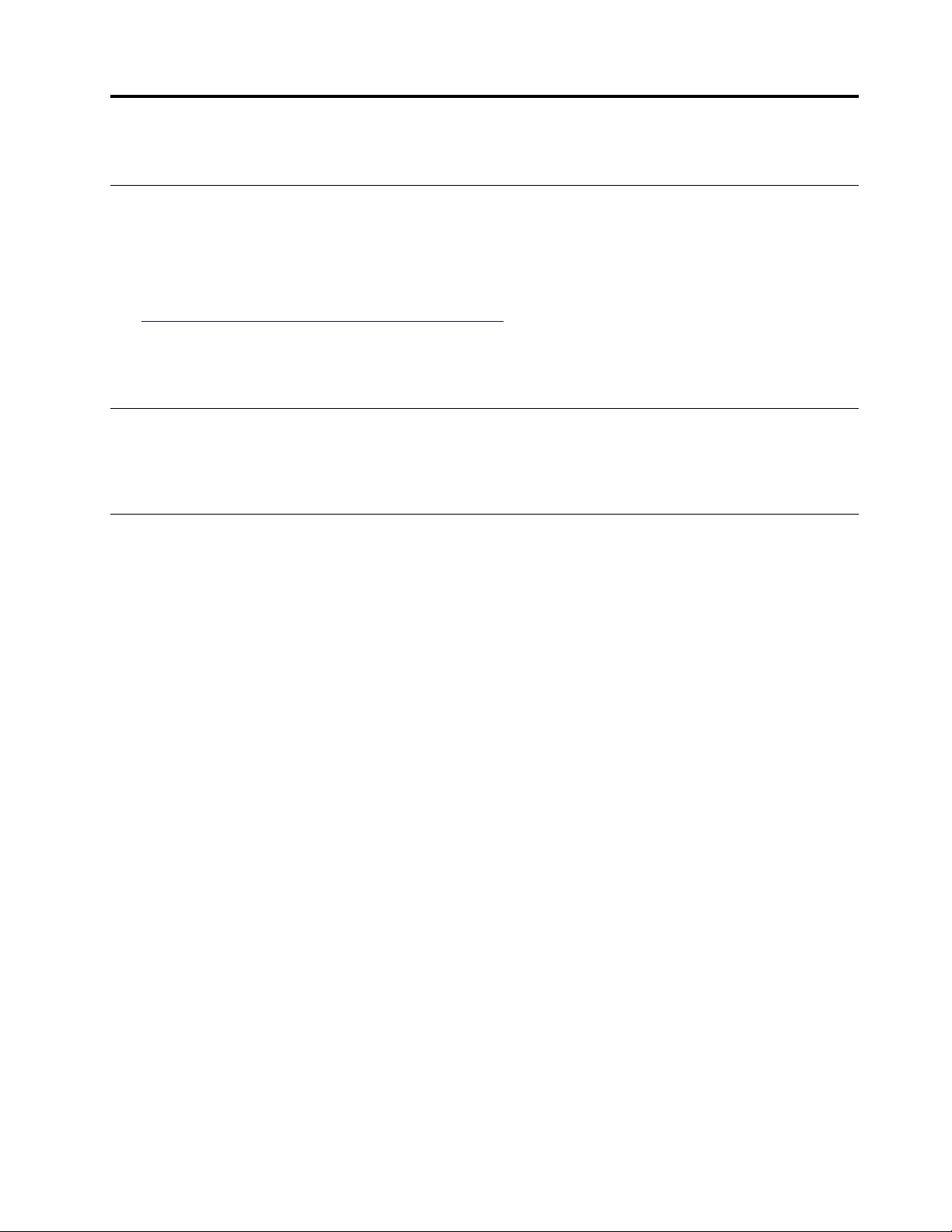
Bölüm 1. Bağlantı birimi hakkında
Ürün tanımı
Bağlantı birimi bir genişletme modülüdür. Uyumlu bilgisayarınızı bir yerel alan ağına (LAN) ve kulaklık,
dış ekran ya da Evrensel Dizisel Veriyolu (USB) cihazı gibi cihazlara bağlamak için kullanabilirsiniz.
Uyumlu bilgisayarları görüntülemek için,
1.
https://support.lenovo.com/us/en/solutions/accs-guide adresine gidin.
2. ThinkPad, ThinkCentre, ThinkStation, Ideapad and Ideacentre Option Compatibility Matrix
(ThinkPad, ThinkCentre, ThinkStation, Ideapad ve Ideacentre Aksesuar Uyumluluk Matrisi)
seçeneğini belirleyin. Ardından, ekrandaki yönergeleri izleyin.
İşletim sistemi gereksinimi
• Microsoft® Windows® 7
• Microsoft Windows 10
Kutuda
• ThinkPad USB-C Dock Gen 2
• AC güç bağdaştırıcısı
• Elektrik kablosu
• USB-C
• Belgeler
TM
kablosu
Bir öğenin kaybolması ya da zarar görmesi durumunda ürünü satın aldığınız yere başvurun. Satın
alma belgenizi ve paketleme malzemelerinizi sakladığınızdan emin olun. Bunlar, garanti hizmeti almak
için gerekli olabilir.
© Copyright Lenovo 2019 1
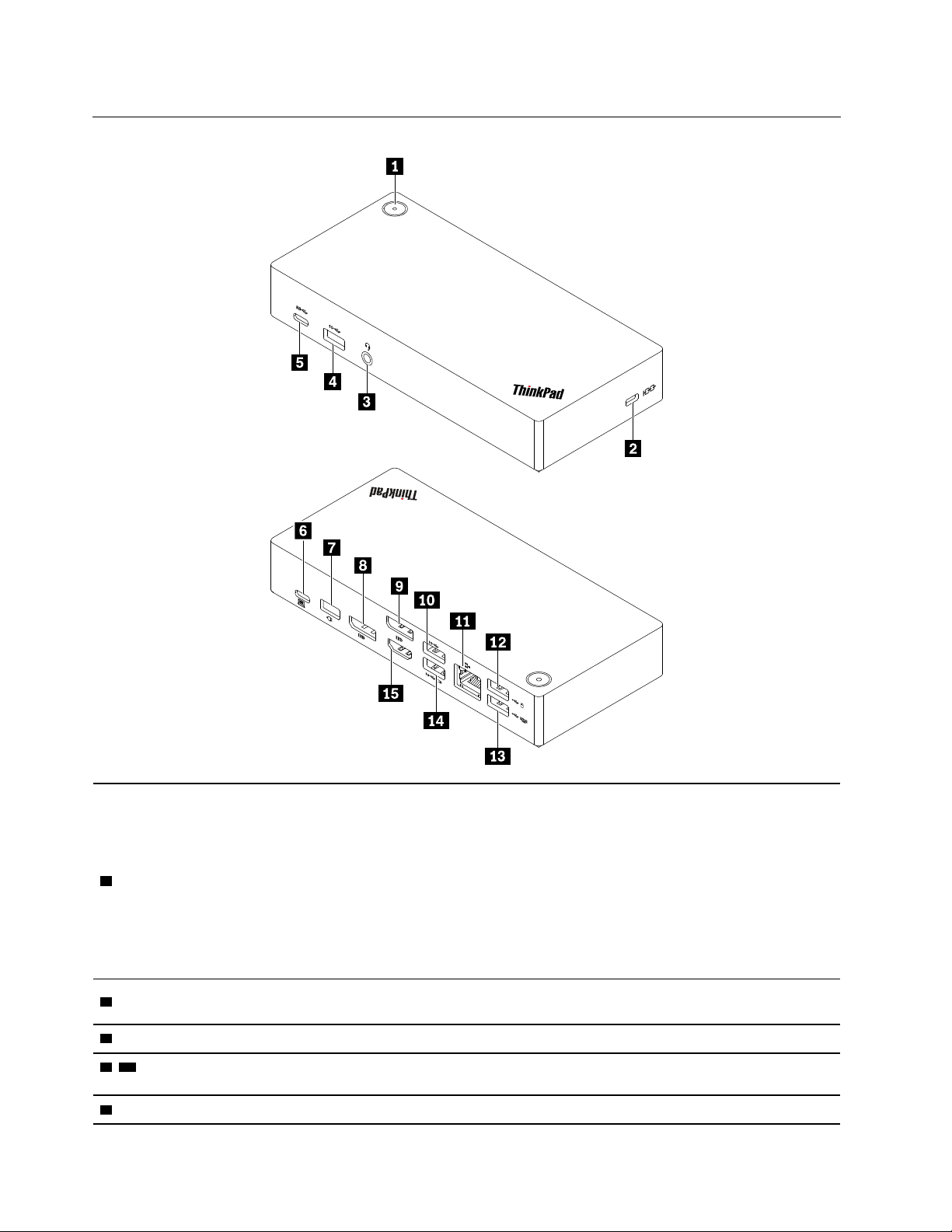
Ürüne genel bakış
H
DMI
• Bağlantı birimi bilgisayara değil, AC güç kaynağına bağlandığında bağlantı
birimini açmak veya kapatmak için bağlantı birimi güç düğmesine basın.
Bağlantı birimi güç düğmesindeki gösterge, bağlantı biriminin durumunu
gösterir:
- Sarı: Bağlantı birimi açıktır.
1 Güç düğmesi
- Kapalı: Bağlantı birimi kapalıdır.
• Bağlantı birimi hem bilgisayarınıza hem de AC güç bağdaştırıcısına takıldığında,
bağlantı birimi güç düğmesindeki gösterge, bilgisayarın durumunu gösterir:
- Sabit beyaz: Bilgisayar açıktır.
- Yanıp sönen beyaz: Bilgisayar uyku kipindedir.
- Kapalı: Bilgisayar kapalı ya da sabit disk askıda uyku kipindedir.
2 Güvenlik kilidi yuvası
3 Ses bağlacı 3,5 mm'lik (0,14 inç) 4 kutuplu fişli kulaklık veya kulaklık seti bağlayın.
4 10 USB 3.1 bağlacı
Gen 2
5 USB-C bağlacı (USB 10 GB/s'ye kadar verileri USB 3.1 hızında aktarmak için USB-C uyumlu bir cihaz
Bağlantı birimini uyumlu bir güvenlik kablosu kilidiyle bir tezgaha, masaya veya
başka bir sabit eşyaya kilitleyin.
10 GB/s'ye kadar verileri USB 3.1 hızında aktarmak için USB uyumlu bir cihaz
takın.
2 ThinkPad USB-C Dock Gen 2 Kullanma Kılavuzu

3.1 Gen 2) takın.
6 USB-C bağlacı
(bilgisayara bağlamak için)
7 Güç bağlacı
8 9 DisplayPort
11 Ethernet bağlacı Ethernet kablosuyla bir LAN'a bağlanın.
®
bağlacı Bir dış ekrana DisplayPort kablosuyla bağlanın.
Bilgisayarınıza ürünle birlikte gelen USB-C kabloyla bağlayın.
AC güce ürünle birlikte gelen AC güç bağdaştırıcısı ve elektrik kablosu ile
bağlanın.
USB klavye veya USB fare gibi USB uyumlu bir cihazı bağlayın.
12 13 USB 2.0 bağlacı
Not: En iyi veri transferi için bir USB 3.1 cihazını USB 2.0 bağlacı yerine USB
3.1 Gen 2 bağlacına bağlayın.
• Bağlantı birimi AC güce bağlıyken (bağlantı biriminin bilgisayarınıza bağlı olup
14 Always On USB 3.1
bağlacı Gen 2
olmaması önemli değildir) USB uyumlu bir cihazı çıkış voltajı, 5 V ve 3 A akım
ile şarj edin.
• 10 GB/s'ye kadar verileri USB 3.1 hızında aktarmak için USB uyumlu bir cihaz
takın.
15 HDMI
TM
bağlacı Bir dış ekrana High-Definition Multimedia Interface (HDMI) kablosuyla bağlanın.
USB aktarım hızı hakkında bildirim
Ana bilgisayarın ve çevrebirim cihazlarının işleme yeteneği, dosya öznitelikleri ve sistem yapılandırması
ya da işletim ortamlarıyla ilgili diğer etkenler gibi birçok etkene bağlı olarak, gerçek veri aktarım hızı
USB 3.1 Gen 2 bağlaçlar üzerinde saniyede 10 Gbit/s'den daha yavaş olur.
Bölüm 1. Bağlantı birimi hakkında 3

4 ThinkPad USB-C Dock Gen 2 Kullanma Kılavuzu

Bölüm 2. Bağlantı biriminin ayarlanması
HDMI
Bağlantı biriminin takılması
Bağlantı birimini takmak için ürünle birlikte gelen AC güç bağdaştırıcısını, elektrik kablosunu ve USBC kablosunu kullanın. Bağlantı birimi AC güce ve bilgisayarınıza bağlıyken bilgisayara güç sağlar.
Bağlantı birimi sürücüsünün yüklenmesi
Bağlantı birimi sürücüsü, uyumlu bilgisayarlarda önceden yüklenmiştir ve bağlantı birimi bir AC güce
ve bilgisayarınıza bağlandıktan sonra kullanıma hazırdır.
Ayrıca, aşağıdakileri yaparak Lenovo Web sitesinden en son bağlantı birimi sürücüsünü de
indirebilirsiniz:
1.
https://www.lenovo.com/support/docks adresine gidin.
2. Bağlantı biriminin girişini seçin ve ekrandaki yönergeleri izleyin.
© Copyright Lenovo 2019 5

6 ThinkPad USB-C Dock Gen 2 Kullanma Kılavuzu

Bölüm 3. Bağlantı biriminin kullanılması
HDMI
Video çıkışı bağlaçlarının kullanılması
Bağlantı biriminde, üç dış ekrana kadar destek sağlamak için üç adet video çıkışı bağlacı bulunur.
• İki DisplayPort bağlacı (DisplayPort 1.4'ü destekler)
• Bir HDMI bağlacı (HDMI 2.0'ı destekler)
Desteklenen çözünürlük
Bilgisayarınızdaki USB-C veya Thunderbolt 3 bağlacına bağlı olarak, bağlantı birimi aşağıdaki ekran
çözünürlüklerini destekler:
• USB-C veya Thunderbolt 3 bağlacı, DisplayPort 1.4'ü destekliyorsa,
- Bir video çıkışı bağlacı: en çok 3840 x 2160 piksel / 60 Hz
- İki video çıkışı bağlacı: en çok 3840 x 2160 piksel / 30 Hz
- Üç video çıkışı bağlacı: en çok 1920 x 1080 piksel / 60 Hz
• USB-C veya Thunderbolt 3 bağlacı, DisplayPort 1.2'yi destekliyorsa,
- Bir video çıkışı bağlacı: en çok 3840 x 2160 piksel / 30 Hz
- İki video çıkışı bağlacı: en çok 1920 x 1080 piksel / 60 Hz
Not: Ekran çözünürlüğü düşük olduğundan bağlantı birimine üç dış ekran bağlamayın.
Maksimum görüntüleme matrisi için
adresine gidin ve bağlantı biriminin girişini seçin.
https://support.lenovo.com/us/zh/solutions/pd029622#USB-C%20dock
Dış ekranların yapılandırılması
Bağlantı birimine bağlı dış ekranları yapılandırabilirsiniz:
• Ekran kipinin ayarlanması: genişletme, ayna veya çift ya da tek ekran
• Yönlendirmeyi, parlaklığı, çözünürlüğü, rengi ve diğer özellikleri ayarlayın.
Dış ekranları yapılandırmak için:
1. Masaüstünde boş bir alana sağ tıklayın ve Screen resolution (Ekran çözünürlüğü) (Windows 7)
veya Display settings (Görüntü ayarları) (Windows 10) seçeneğini belirleyin.
2. Yapılandırmak istediğiniz görüntüyü seçin.
3. İstediğiniz görüntü ayarlarını yapılandırın.
Daha fazla bilgi için Windows yardım bilgilerine bakın.
© Copyright Lenovo 2019 7

Ethernet bağlacının kullanılması
Bağlantı birimindeki Ethernet bağlacını, bilgisayarınızı bir Ethernet kablosuyla standart bir 10 Mb/sn,
100 Mb/sn veya 1000 Mb/sn ağa bağlamak için kullanabilirsiniz.
Ethernet bağlacında iki ağ durumu göstergesi bulunur. Bilgisayar LAN'a bağlıyken gösterge yeşil
renkte yanar. Veri aktarılırken, sarı renkli gösterge yanıp söner.
Bilgisayarınıza bağlı olarak, aşağıdaki işlevlerden bazıları bağlantı birimi bir LAN'a bağlı olduğunda
kullanılabilir.
• Preboot eXecution Environment
• MAC adresi Geçişi
• Wake on LAN
• Wake on LAN from Dock işlevi
Bilgisayarınızın desteklediği işlevleri görüntülemek için
guide
adresine gidin. Network function support – Option Compatibility Matrix (Ağ işlevi desteği –
Aksesuar Uyumluluk Matrisi) seçeneğini belirleyin. Ardından, ekrandaki yönergeleri izleyin.
https://support.lenovo.com/us/en/solutions/accs-
Ses bağlacının kullanılması
Ses bağlacını bağlantı biriminde kullanmak için bağlantı biriminin bilgisayarınızın varsayılan ses cihazı
olduğundan emin olun.
Bağlantı birimini varsayılan ses cihazı olarak ayarlamak için:
1. Windows bildirim alanındaki hoparlör simgesine sağ tıklayın ve ardından Playback devices
(Kayıttan çalma cihazları) simgesini seçin. Sound (Ses) penceresi görüntülenir.
2. Playback (Kayıttan yürütme) sekmesinde ThinkPad USB-C Dock Gen2 USB Audio seçeneğini
belirleyin. Ardından, Set Default (Varsayılan Yap) seçeneğine tıklayın.
3. Recording (Kayıt) sekmesine tıklayın. ThinkPad USB-C Dock Gen2 USB Audio seçeneğini
belirleyin. Ardından, Set Default (Varsayılan Yap) seçeneğine tıklayın.
4. OK (Tamam) seçeneğini tıklayın.
Not: Yeni ayarları uygulamak için ses cihazlarını kullanmakta olan uygulamayı yeniden başlatmanız
gerekebilir.
8
ThinkPad USB-C Dock Gen 2 Kullanma Kılavuzu

Bölüm 4. Sorun giderme
Genel
1. Bağlantı birimi bilgisayarıma bağlandıktan sonra çalışmıyor.
Şunlardan emin olun:
• Ürünle birlikte gelen AC güç bağdaştırıcısını, elektrik kablosunu ve USB-C kablosunu
kullanmalısınız.
• Bağlantı birimine, güç bağdaştırıcısından güç sağlanmalıdır. Bilgisayarınıza bağlı USB-C
kablosundan güç sağlanmadığından bağlantı birimi için dışarıdan bir güç bağdaştırıcısı olmalıdır.
• Bağlantı birimi sürücüsü bilgisayarınızda yüklü olmalıdır.
• Bilgisayarınızdaki USB-C bağlacı düzgün çalışmalıdır.
2. Kablosuz klavye veya fare (2,4 GHz) işlevi kesildi. Fare işaretçisi gecikiyor veya hareket
etmiyor. Klavyede yazarken bazı karakterler kayboluyor.
Kablosuz cihaz alıcısını, bağlantı birimindeki bir USB 2.0 bağlacına bağlayın.
3. Fare veya klavye, bağlantı birimindeki Always On USB 3.1 Gen 2 bağlacına bağlıyken
bilgisayarımı uyandırmıyor.
Fareyi veya klavyeyi, bağlantı birimindeki USB 2.0 bağlacına bağlayın.
4. Cihazımın, örneğin akıllı telefonumun şarj hızı düşük.
Cihazınızı bağlantı birimindeki Always On USB 3.1 Gen 2 bağlacına bağlayın.
5. Bilgisayarım bağlantı biriminden şarj olmuyor.
Şunlardan emin olun:
• Bağlantı birimini takmak için ürünle birlikte gelen AC güç bağdaştırıcısını, elektrik kablosunu ve
USB-C kablosunu kullanmalısınız.
• Bilgisayarınızdaki USB-C bağlacı AC girişini desteklemelidir.
Ses
Bağlantı birimine bağlı kulaklıktan veya kulaklık setinden hiçbir şey duyamıyorum.
Bağlantı birimindeki ses bağlacını etkinleştirin. Bkz. “Ses bağlacının kullanılması” sayfa: 8.
Video çıkışı
1. Dış ekran boş.
• Şunlardan emin olun:
- Bilgisayarınız düzgün çalışmalı ve uyku veya hazırda bekleme kipinde olmamalıdır. Bilgisayar
uyku ya da hazırda bekleme kipindeyse dış ekran her zaman boş olur.
- Bağlantı birimi o anda AC güce, bilgisayara ve dış ekrana güvenli bir şekilde bağlı olmalıdır.
- Bağlantı birimi sürücüsü bilgisayarınızda yüklü olmalıdır.
• Dış ekranın çözünürlüğünü azaltın.
Sorun devam ederse tüm kabloları bağlantı biriminden çıkarın ve bağlantı birimi sürücüsünü
kaldırın. Daha sonra bağlantı birimi sürücüsünü yeniden kurun ve tüm kabloları bağlantı birimine
yeniden bağlayın. Bkz. Bölüm 2 “Bağlantı biriminin ayarlanması” sayfa: 5.
2. Videoları dış ekranda oynatamıyorum ancak bilgisayarın ekranında oynatabiliyorum.
© Copyright Lenovo 2019 9

Bazı bilgisayarlar Yüksek Bant Genişlikli Dijital İçerik Kopyalama Koruması'nı (HDCP) desteklemez,
bu nedenle korumalı videoları bağlantı birimine bağlı dış ekranda oynatamazsınız.
Videoları dış ekranda oynatmak için dış ekranı bilgisayarınızdaki bir DisplayPort veya HDMI
bağlacına bağlayın. Daha sonra ekran kipini bilgisayarınızdan genişletme veya tek ekran kipine
ayarlayın. Bkz. “Dış ekranların yapılandırılması” sayfa: 7.
3. Dış ekrandaki görüntüler titriyor.
• Ekran kablosunun bağlantı birimine güvenli bir şekilde bağlı olduğundan emin olun.
• Ekran kablosunu çıkarıp yeniden takın.
4. Dış ekrandaki görüntülerin renkleri doğru değil.
• Ekran kablosunun bağlantı birimine güvenli bir şekilde bağlı olduğundan emin olun.
• Dış ekranın renk ayarlarını yapın. Bkz. “Dış ekranların yapılandırılması” sayfa: 7.
5. Bilgisayar flaş içeriğini oynatabiliyor. Ancak pencereyi dış ekrana sürükleyip penceresini
ekran boyutuna getirdiğimde oynatma işlemi duruyor.
Adobe Flash Player programınızı son sürümüne güncelleyin.
10
ThinkPad USB-C Dock Gen 2 Kullanma Kılavuzu

Ek A. Erişilebilirlik bilgileri
Erişilebilir biçimlerde belgeler
Lenovo düzgün şekilde etiketlenmiş PDF dosyaları veya HyperText Markup Language (HTML) dosyaları
gibi tüm formatlarda erişilebilir elektronik belgeler sunmaktadır. Lenovo elektronik belgeleri görme
engelli kullanıcıların, belgeleri bir ekran okuyucusu yoluyla okuyabilmesini sağlamak için geliştirilmiştir.
Ayrıca belgelerdeki her bir resim, görme engelli kullanıcıların ekran okuyucusu kullandıklarında resmi
anlayabilmesi için resmi açıklayan yeterli bir alternatif metne de sahiptir.
PDF dosyalarını açmak ve görüntülemek için bilgisayarınızda Adobe Reader programının kurulu olması
gerekir. Adobe Reader programını şu adresten de indirebilirsiniz:
http://www.adobe.com
Ek A. Erişilebilirlik bilgileri 11

12 ThinkPad USB-C Dock Gen 2 Kullanma Kılavuzu

Ek B. Ticari markalar
TLENOVO, LENOVO logosu, THINKPAD® ve THINKPAD logosu Lenovo'nun ticari markalarıdır.
Microsoft ve Windows, Microsoft şirketler grubunun ticari markalarıdır.
DisplayPort, Video Electronics Standards Association'ın ticari markasıdır.
HDMI ve HDMI High-Definition Multimedia Interface terimleri, HDMI Licensing LLC'nin ABD'de ve
diğer ülkelerdeki ticari markaları ya da tescilli ticari markalarıdır.
USB-C, USB Implementers Forum'un ticari markasıdır.
Diğer tüm ticari markalar ilgili sahiplerine aittir. © 2019 Lenovo.
Ek B. Ticari markalar 13

14 ThinkPad USB-C Dock Gen 2 Kullanma Kılavuzu


